Bạn không sử dụng được microphone trên điện thoại iPhone 5S và cảm thấy khó khăn cũng như cản trở công việc, học tập hàng ngày của bạn. Bài viết dưới đây sẽ là giải pháp tốt nhất cho bạn lúc này để khắc phục lỗi Microphone không hoạt động trên iPhone 5S nói riêng và các thiết bị smartphone khác nói chung.
- Sửa lỗi Touch ID không hoạt động trên iPhone 5S
- Lỗi iMessage không kích hoạt được trên iPhone 6 plus, 6, ip 5s, 5, 4s, 4
- Khắc phục lỗi Spotlight Search không hoạt động trên iOS 8 của iPhone 6 plus, 6, ip 5s, 5, 4s, 4
- Sửa lỗi Siri không hoạt động trên iPhone 6, 6 Plus
- iOS 8 - Sửa lỗi Touch ID không hoạt động trên iPhone, iPad
Lỗi Microphone không hoạt động trên iPhone 5S cũng không phải là lỗi phổ biến, chỉ một số ít người gặp phải lỗi này khi thấy tình trạng điện thoại của mình có khả năng đàm thoại kém, khi nói người bên kia nghe câu được câu không, có khi không nghe được gì, tình trạng này xảy ra nhiều lần ở các tình huống khác nhau hoàn toàn không phải do lỗi của nhà mạng, mà ngay cả khi thực hiện sử dụng nút ghi âm thì Microphone vẫn hoạt động kém. Vì vậy mà bằng các cách sau đây, hy vọng các bạn có thể thoải mái áp dụng cũng như khắc phục lỗi microphone không hoạt dộng trên iPhone.
KHẮC PHỤC LỖI MICROPHONE KHÔNG HOẠT ĐỘNG TRÊN IPHONE
Đối với những chiếc iPhone 5S bị nhẹ có thể sẽ nghe câu được câu không, còn lại những thiết bị dính lỗi nặng hơn thì sẽ không còn nghe tiếng gì. Bạn không nên lo lắng quá khi gặp tình trạng này, hãy áp dụng cách khắc phục nhanh mà chúng tôi hướng dẫn dưới đây để cải thiện tình hình.
Cách 1: Khởi động lại thiết bị
Đôi khi những cách đơn giản như khởi động lại thiết bị lại mang cho bạn kết quả không ngờ vì đôi khi do bạn cài đặt ứng dụng lạ khiến hệ thống bị lỗi và lúc này khởi động lại thiết bị sẽ giúp hệ thống khởi chạy một cách trơn tru hơn.
Cách 2: Lỗi Microphone không hoạt động trên iPhone xảy ra có thể do ứng dụng bạn đang dùng chưa được cấp quyền sử dụng Microphone do vô tình tắt đi hoặc bạn tắt nó lúc nào đó mà quên chưa mở lại. Để kích hoạt lại, các bạn thực hiện theo các bước sau:
Bước 1: Từ giao diện sử dụng, các bạn truy cập vào ứng dụng Settings (Cài đặt) >Privacy (Riêng tư)
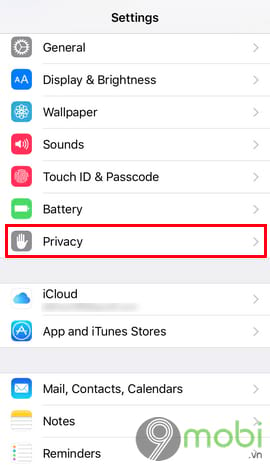
Bước 2: Giao diện quản lý các mục riêng tư hiện ra, các bạn tiếp tục nhấn vào Microphone như hình dưới đây
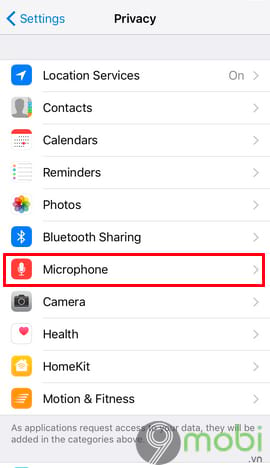
Bước 3: Danh sách các ứng dụng sử dụng tới Microphone hiện ra, các bạn kiểm tra xem các ứng dụng đã được mở Microphone lên hết chưa và gạt hết sang chế độ ON như hình dưới đây.
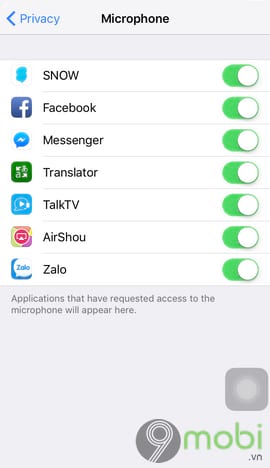
Cách 3: Nếu bạn đang sử dụng ốp cho iPhone 5S, hãy tháo nó ra và kiểm tra thêm xem bạn có sử dụng tính năng loại bỏ tiếng ồn hay không bằng cách:
Bước 1: Từ giao diện sử dụng, các bạn truy cập vào ứng dụng Settings (Cài đặt) >General (Cài đặt chung) và nhấn vào mục Accessibility (Trợ năng)
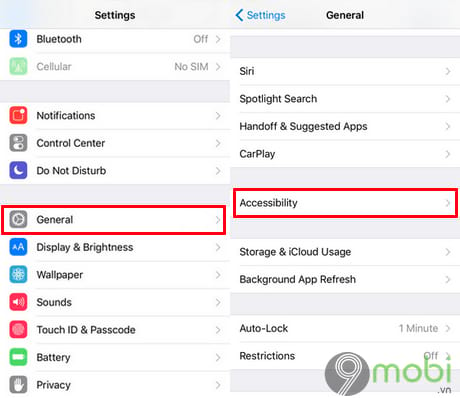
Bước 2: Tiếp theo các bạn tìm tới tùy chọn Phone Noise Cancelation (Khử nhiễu điện thoại) và tắt tính năng này đi xem tình hình đã tốt hơn chưa.
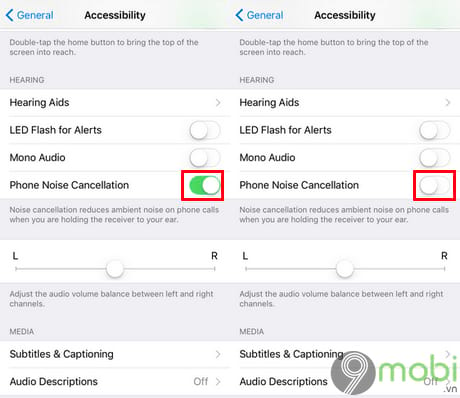
Cách 4: Nếu như 2 cách trên đây không đem lại hiệu quả nhất định, bạn hãy thiết lập lại cấu hình cài đặt iPhone bằng cách truy cập vào Settings (Cài đặt) >General (Cài đặt chung) và chọn Reset (Đặt lại)
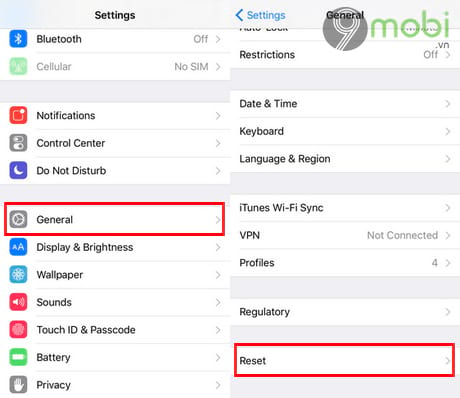
Tiếp theo các bạn nhấn vào mục Reset All Settings (Đặt lại tất cả cài đặt)
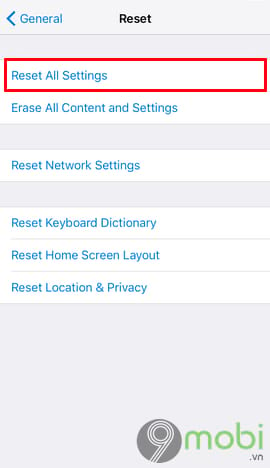
Nhập mật khẩu passcode mà bạn đã thiết lập trước đó và nhấn Reset All Settings (Đặt lại tất cả cài đặt) để xác nhận tiến trình.
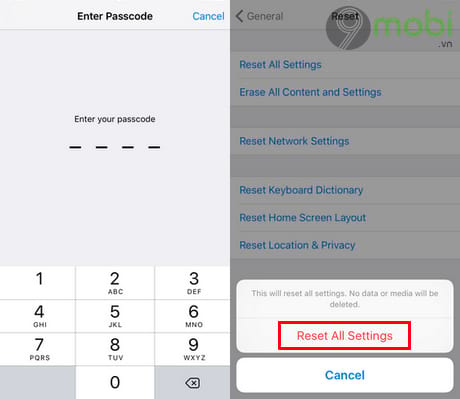
Trong trường hợp bạn đã thực hiện tất cả các cách trên mà vẫn không khắc phục được lỗi này thì có thể đây là do lỗi phần cứng trên máy, bạn hãy mang iPhone 5S của mình đến trung tâm bảo hành uy tín để được trợ giúp tốt nhất. Ngoài ra, trên iPhone 5S có ứng dụng giúp bạn chụp ảnh xoay 360 bạn hãy tải và dùng thử ứng dụng độc đáo này nhé Cycloramic for iPhone 5/5S for iOS
https://9mobi.vn/khac-phuc-loi-microphone-khong-hoat-dong-tren-iphone-5s-2368n.aspx